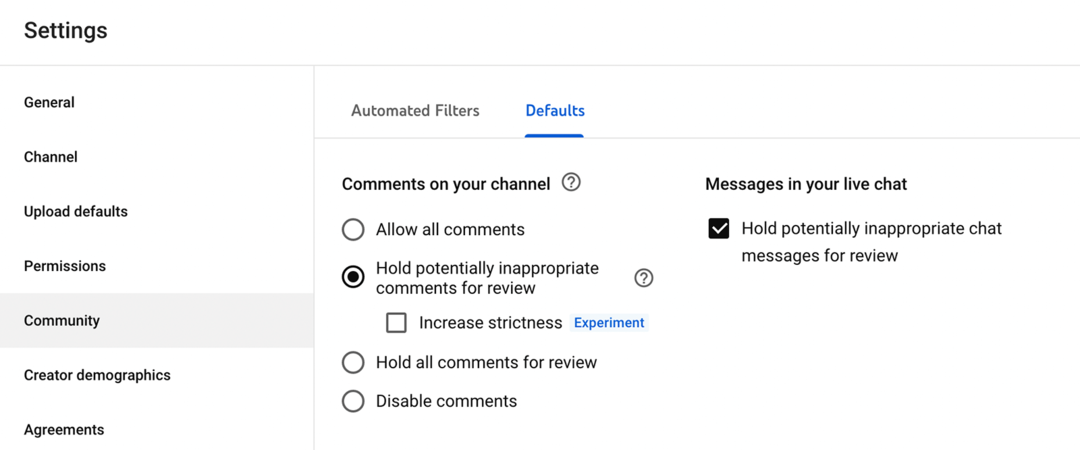Последнее обновление:
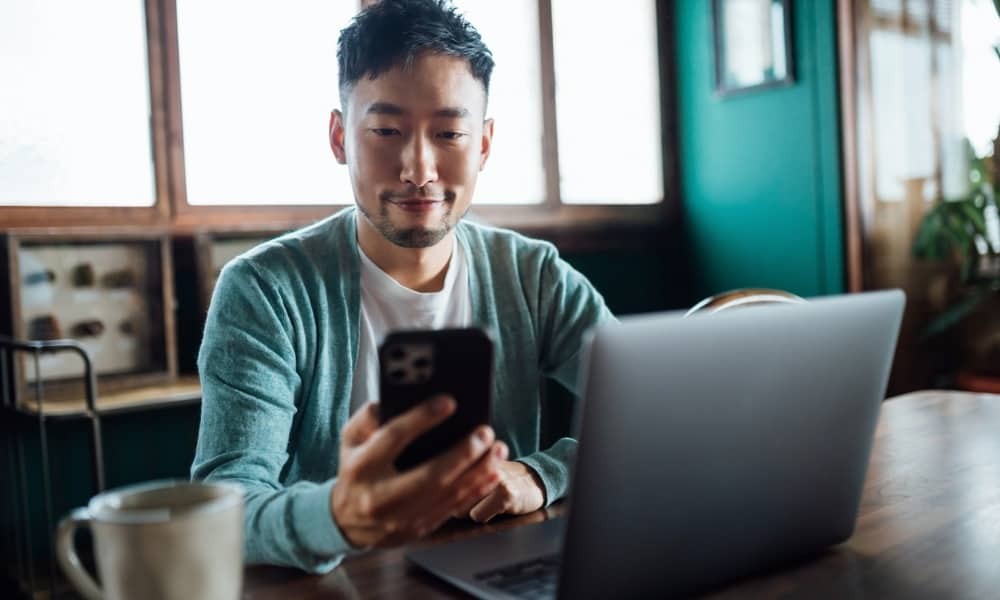
Если вам нужно решить проблему или стереть данные с устройства Apple для продажи, вы можете сбросить настройки iPhone или iPad. Мы покажем вам, как в этом руководстве.
Иногда вам может потребоваться перезагрузить iPhone или iPad, чтобы решить проблему или проблему, с которой вы столкнулись. Кроме того, вы можете стереть все настройки и данные, если планируете продать или подарить свое устройство.
В случаях, когда у вас возникают проблемы с сетью или конфиденциальностью, может быть возможно перезагрузить устройство, сохранив при этом ваши данные. Если вы продаете свое устройство, часто рекомендуется выполнить сброс настроек, чтобы полностью удалить все личные данные.
Это руководство покажет вам, как использовать оба варианта сброса, доступные для пользователей iPhone и iPad. Один сбрасывает настройки, но сохраняет ваши данные. Другой вариант сброса стирает все настройки и данные и возвращает устройство к заводским настройкам.
Как стереть и восстановить заводские настройки iPhone или iPad
Если вы продаете или дарите свой iPhone или iPad, важно убедиться, что все ваши личные данные были полностью удалены. Кроме того, вы можете просто начать с нового устройства и настроить все с нуля.
Стереть данные с iPhone или iPad — это простой процесс, выполнив следующие действия.
Примечание: Перед сбросом iPhone убедитесь, что резервное копирование выполняется в iCloud, или вы можете вручную создать резервную копию устройства с iTunes. Это позволит вам восстановить iPhone или iPad из резервной копии.
Чтобы стереть данные и восстановить заводские настройки iPhone или iPad:
- Выбирать Настройки на вашем устройстве.
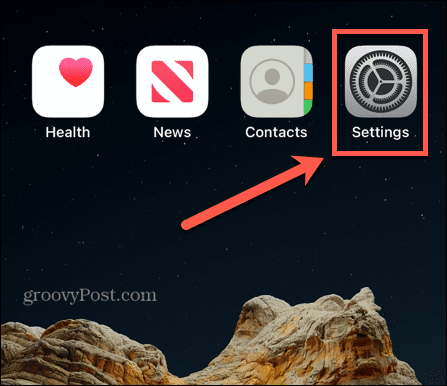
- Нажмите Общий вариант из настроек.
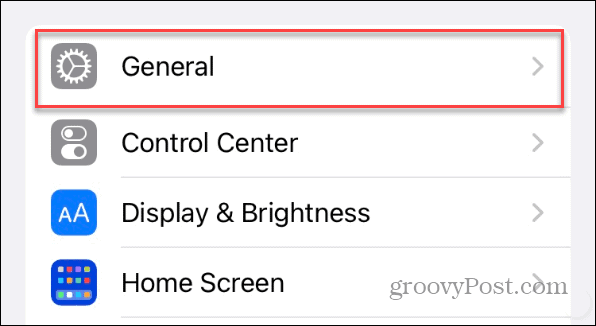
- Выбирать Перенос или сброс iPhone (или iPad) в нижней части раздела «Общие».
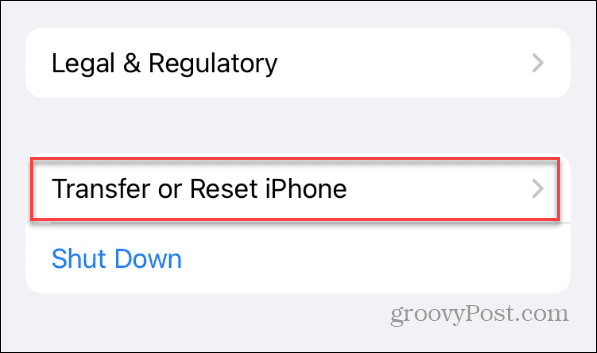
- Выберите Стереть все содержимое и настройки возможность стереть все ваши данные и настройки и восстановить заводские настройки iPhone или iPad.
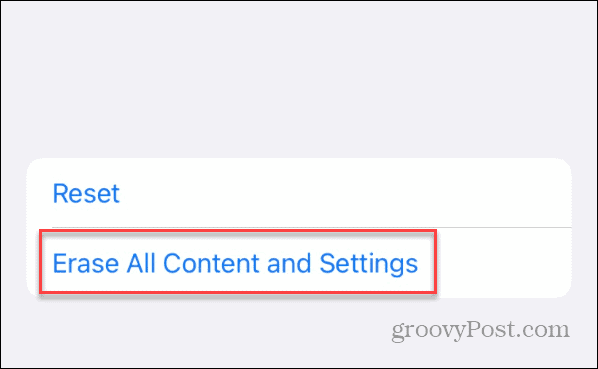
- Когда Стереть этот iPhone появится экран, он покажет вам, что будет стерто; нажмите Продолжать Обратите внимание, что все ваши данные будут удалены, включая Найди мой, идентификатор Apple ID, Приложения и данные, Яблочный кошелек, и все настройки. Это возвращает телефон в состояние, когда он выходит из коробки.
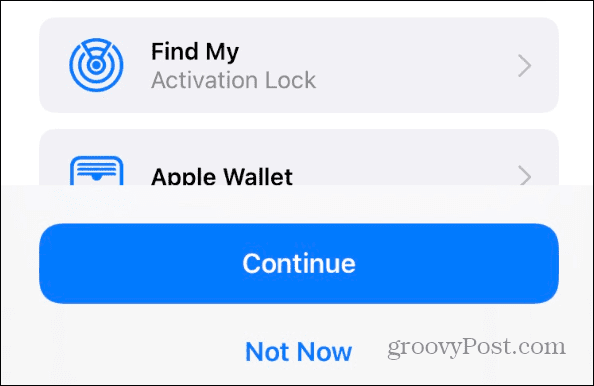
- Введите свой Пароль для вашего устройства Apple.
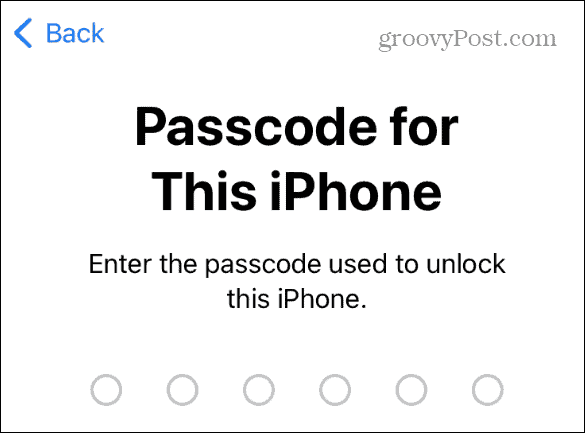
- Введите ваш Пароль идентификатора Apple.
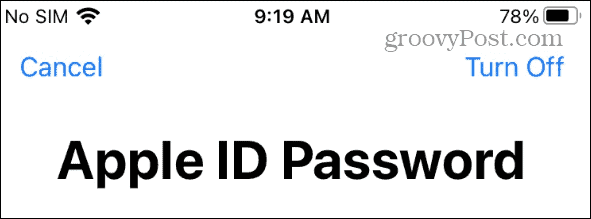
- Подождите, пока ваши данные будут загружены в iCloud. Если вы уже создали резервную копию, вы можете пропустить этот шаг, коснувшись значка Пропустить резервное копирование ссылка внизу экрана.
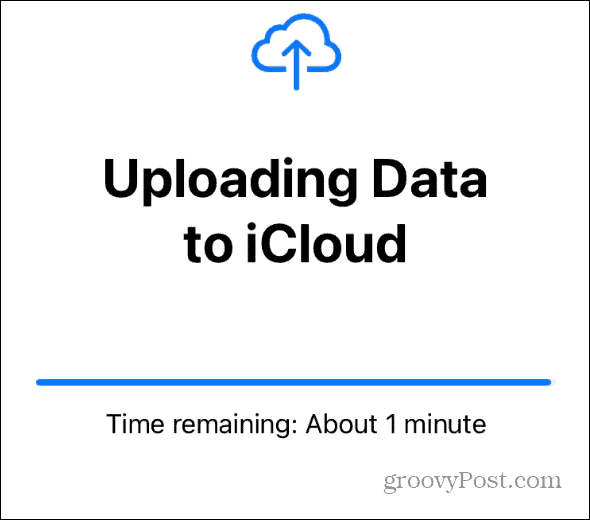
- Нажмите Стереть фонe из появившегося меню и подождите, пока ваш iPhone или iPad будет стерт и сброшен до заводских настроек.
Вы увидите логотип Apple вместе с индикатором выполнения, пока ваш телефон сбрасывается. Он будет перезапускаться несколько раз, и время, необходимое для сброса, зависит от устройства.
После успешного сброса телефона на нем отобразится экран приветствия, и вы сможете выключить его и упаковать для отправки. Вы также можете начать процесс настройки, выбрав язык, подключившись к Wi-Fi, войдя в систему с помощью Apple ID и т. д.
Как сбросить настройки iPhone или iPad без потери данных
Если вы хотите перезагрузить свой iPhone без потери данных, вы можете это сделать. Но это требует нажатия нескольких разных кнопок во время процесса. Например, вы можете сбросить его настройки из-за проблем с подключением к Wi-Fi, короткого времени автономной работы, нехватки места на диске или по другим причинам.
Чтобы сбросить настройки iPhone или iPad без потери данных:
- Нажмите Настройки значок на главном экране вашего iPhone.
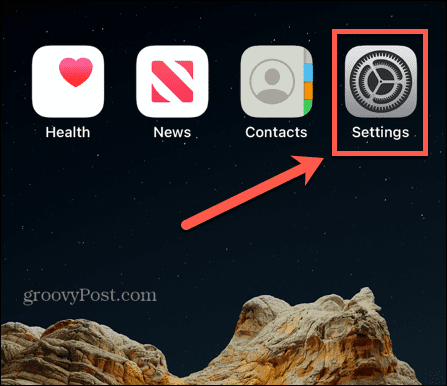
- Выберите Общий вариант из меню.
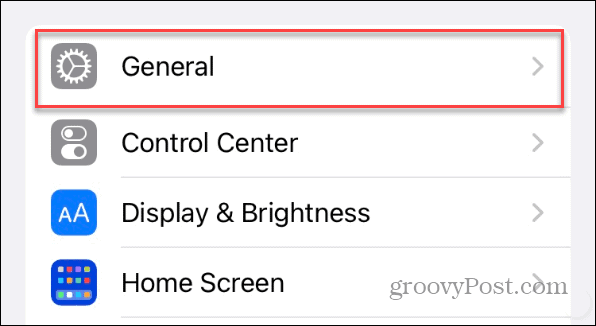
- Проведите в самый низ Общий раздел и выберите Перенос или сброс iPhone (или iPad).
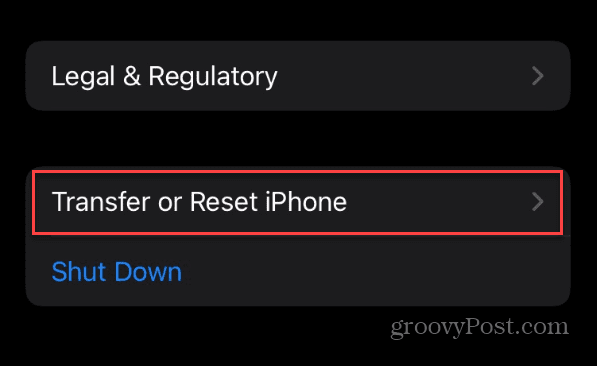
- Нажмите Перезагрузить кнопка.
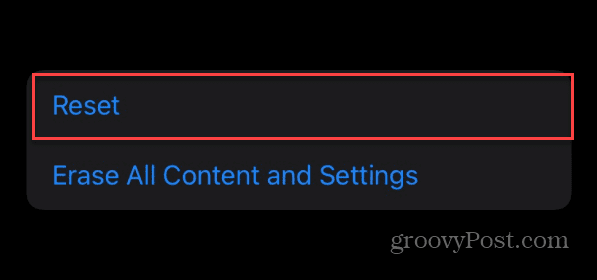
- Кран Сбросить все настройки из вариантов, которые появляются на экране.
Примечание: Например, если у вас есть конкретная проблема с подключением или конфиденциальностью, вы можете выбрать только этот вариант отдыха.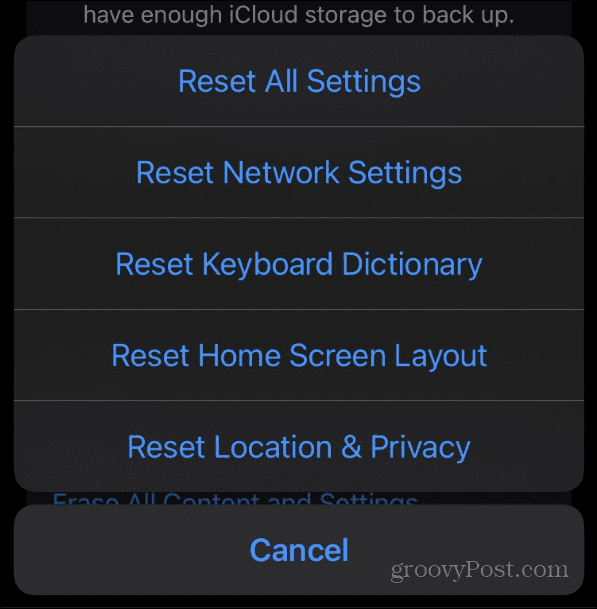
- Введите Пароль для вашего iPhone или iPad.
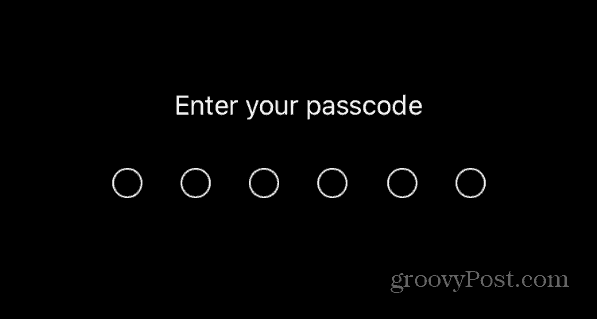
- Нажмите Сбросить все настройки вариант из появившегося меню. Обратите внимание, что помимо сброса настроек, это также влияет на ваш Apple Pay, ключи и пропуски. Но ваши данные, в том числе медиафайлы, останутся нетронутыми.
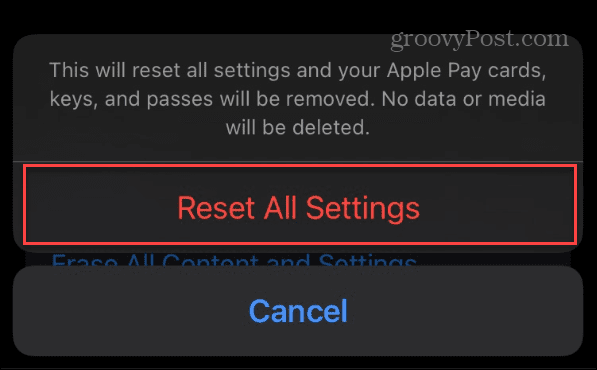
Пожалуйста, подождите, пока настройки вашего iPhone или iPad будут сброшены. Вы увидите значок Apple с индикатором выполнения, пока ваше устройство перезагружается несколько раз, чтобы завершить процесс. Когда процесс завершится, вы сможете войти в свой телефон без настройки нового пароль, отпечаток пальца, или Идентификатор лица.
Вам будут доступны все те же приложения и мультимедиа. Ваше устройство также должно стать более отзывчивым и должно работать без каких-либо ошибок, которые у вас были ранее.
Сброс вашего iPhone или iPad
Если вам нужно сбросить настройки iPhone или iPad, чтобы устранить конкретную проблему, или вам нужно стереть все данные, сброс вашего устройства — это простой процесс.
Есть определенные проблемы, которые вы можете исправить с помощью сброса. Например, если клавиатура на вашем устройстве тормозит, вы можете просто сбросить клавиатуру на вашем iPhone или iPad. И как только вы запустите устройство Apple, узнайте, как подключите Apple Watch к iPhone (если у тебя есть).
Кроме того, если ваш iPad зависает на логотипе Apple, ознакомьтесь с нашими исправлениями. iPad застрял на логотипе Apple. И если вы случайно удалите текстовое сообщение, вы можете восстановить удаленные сообщения на iPhone.
Как найти ключ продукта Windows 11
Если вам нужно перенести ключ продукта Windows 11 или просто выполнить чистую установку ОС,...